지난해 8월 신규 출시된 시놀로지 DS224+는 메인보드에 2GB DDR4 규격의 메모리가 온보드 되어 있지만 Docker, WordPress, Synology VMM 등과 같은 부가 기능을 원활하게 사용하기 위해서는 추가 메모리 슬롯을 이용해 메모리를 적절하게 업그레이드하고 사용하는 것을 추천합니다.
시놀로지 DDS224+, 메모리 선택
#1. 시놀로지 정품 메모리만 사용할 수 있나요?
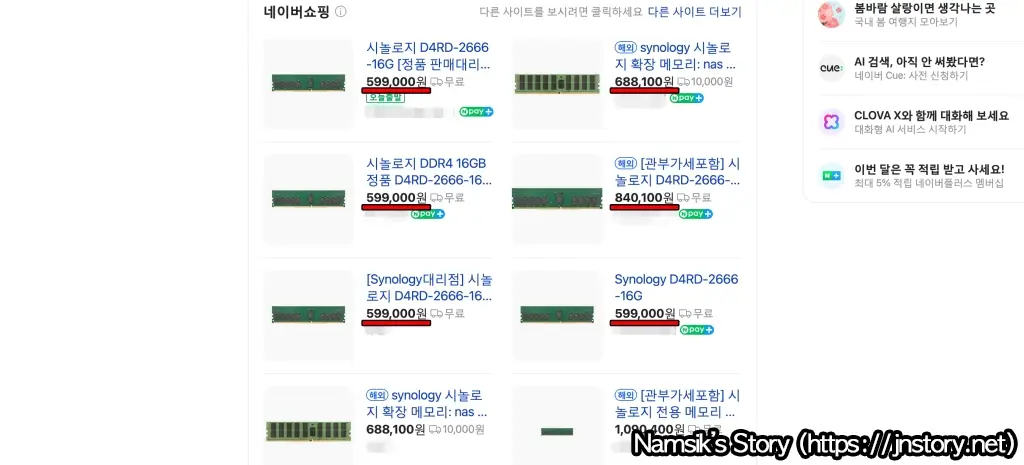
시놀로지는 호환성이 검증된 메모리를 정품 메모리로 별도 판매하고 있지만 일반 메모리 대비 너무 높은 가격대로 판매되고 있기 때문에 대부분의 소비자가 일반 메모리를 구매해 업그레이드하고 있습니다. 호환 메모리에 대한 자세한 정보는 Redit에 게시된 The Synology RAM megathread(새창)의 댓글 정보를 참고하시기 바랍니다.
#2. 호환성이 우수한 양면 메모리를 구매하세요.

과거에도 그랬지만 양면 메모리는 단면 메모리보다 우수한 하드웨어 호환성을 제공합니다. Redit에 게시된 The Synology RAM megathread(새창)의 댓글 정보를 참고하면 알 수 있듯이 성공 사례의 90% 이상이 양면 메모리를 사용하고 있습니다. 참고로 메모리 동작 속도는 3200MHz, 2666MHz, 2400MHz 2133MHz등으로 다양하지만 CPU가 지원하는 메모리 동작 속도로 변경되어 동작하기 때문에 메모리 구매 시 크게 고려하지 않아도 됩니다.
시놀로지 DS224+, 메모리 장착 방법

메모리 업그레이드를 위해 시놀로지 DS224+의 전원을 끈 후 본체의 전면 커버를 탈거합니다. 전면 커버를 탈거한 후 2번 디스크 트레이를 조심스럽게 탈거하면 우측에 추가 메모리 슬롯이 있는 것을 확인할 수 있으며 구매한 메모리를 메모리 슬롯에 딸깍 소리가 나게 설치하면 메모리 설치는 모두 완료됩니다.
시놀로지 DS224+, 메모리 인식 여부 확인
#1. DSM 제어판에서 메모리 용량 확인
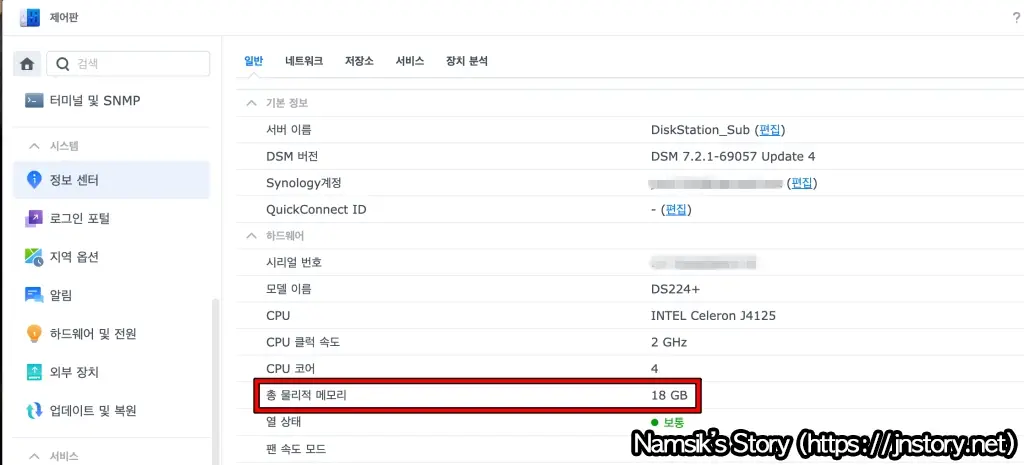
제어판 → 정보 센터 → 일반
메모리가 정상적으로 장착되었다면 제어판 → 정보 센터의 총 물리적 메모리를 통해 메모리 용량을 확인할 수 있습니다. 필자는 16GB 메모리를 추가했기 때문에 기본 내장 메모리 2GB 포함한 18GB로 표시됩니다.
#2. 메모리 테스트 수행
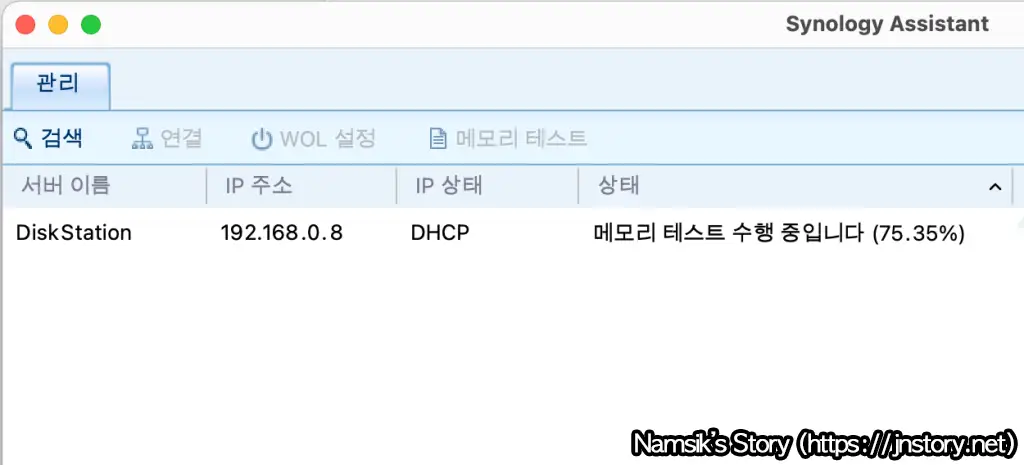
Synology NAS 에서 메모리 테스트를 언제 어떻게 실행해야 합니까?(새창)
DSM 제어판에서 메모리가 인식되었다면 대부분 문제가 없겠지만 필요한 경우 Synology Assistant 소프트웨어를 통해 메모리 테스트를 직접 수행할 수 있습니다.
